Lorsque vous jouez à un jeu AAA premium comme * Call of Duty *, les fans attendent des performances de premier ordre. Cependant, si * les graphiques Black Ops 6 * semblent granuleux et flous, ce qui a un impact sur votre immersion et le rendant plus difficile à repérer les cibles, ne vous inquiétez pas - nous avons des solutions pour améliorer votre expérience visuelle.
Table des matières
Pourquoi Black Ops 6 a-t-il l'air granuleux et flou? Réponse comment désactiver le flou dans Call of Duty: Black OPS 6S pour réduire les céréales et améliorer la clarté des OPS noirs 6S pour améliorer les détails et les textures de l'image noires 6
Pourquoi Black Ops 6 a-t-il l'air granuleux et flou? Répondu
Si Black Ops 6 semble granuleux et flou malgré les paramètres matériels optimisés (comme assurer les sorties de votre console à la résolution la plus élevée que votre moniteur prend en charge), le problème provient probablement des paramètres du jeu. Même si vous les avez déjà modifiés, les mises à jour peuvent parfois les réinitialiser à par défaut. Les paramètres clés affectant la qualité de l'image sont nichés dans les paramètres graphiques sous les onglets d'affichage, de qualité et de vue. L'onglet de qualité, en particulier, maintient les paramètres cruciaux pour améliorer l'apparence des Black Ops 6 .
Comment désactiver le flou dans Call of Duty: Black Ops 6
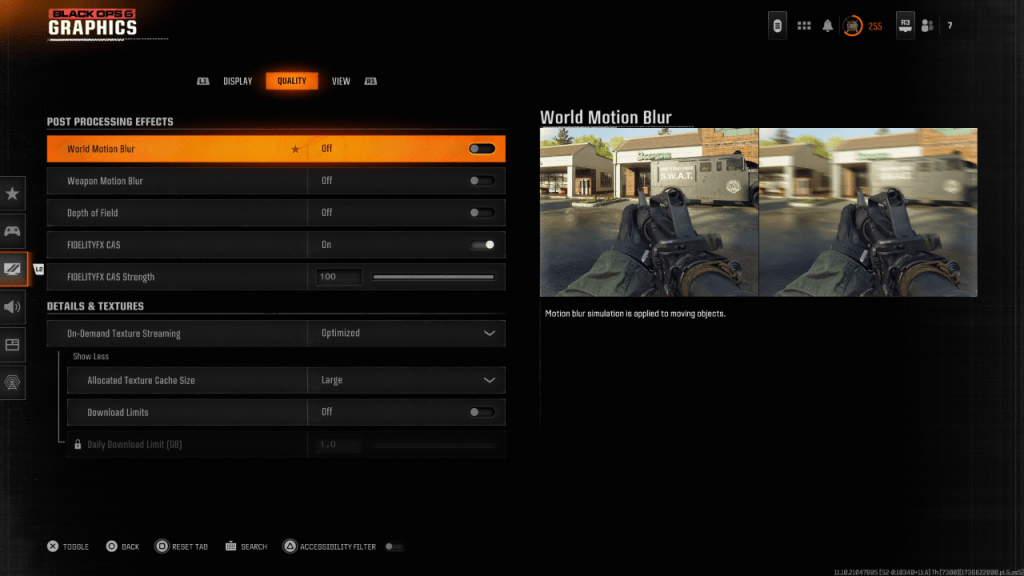 Pour une sensation plus cinématographique, des jeux comme Black Ops 6 utilisent souvent un flou de mouvement et une profondeur des effets sur le terrain, imitant les comportements des lentilles de la caméra pour améliorer la qualité du film. Bien que ceux-ci puissent enrichir les jeux plus axés sur les narratifs, ils peuvent entraver la visibilité dans des titres de compétition rapides et compétitifs comme Call of Duty: Black Ops 6 .
Pour une sensation plus cinématographique, des jeux comme Black Ops 6 utilisent souvent un flou de mouvement et une profondeur des effets sur le terrain, imitant les comportements des lentilles de la caméra pour améliorer la qualité du film. Bien que ceux-ci puissent enrichir les jeux plus axés sur les narratifs, ils peuvent entraver la visibilité dans des titres de compétition rapides et compétitifs comme Call of Duty: Black Ops 6 .
Pour désactiver ces effets et améliorer la clarté, suivez ces étapes:
- Accédez aux paramètres graphiques et sélectionnez l'onglet de qualité.
- Faites défiler les effets post-traitement et basculez les options suivantes à désactiver:
- Blur du mouvement mondial
- Blur du mouvement d'armes
- Profondeur de champ
Comment réduire les céréales et améliorer la clarté des OPS noirs 6
Même après avoir réglé les paramètres de flou, vous pourriez toujours rencontrer des problèmes de qualité d'image. Cela pourrait être dû à des réglages gamma et à la luminosité mal calibrés. Pour résoudre ce problème, accédez à l'onglet Affichage dans les paramètres graphiques Black Ops 6 , sélectionnez Gamma / Brighthness et ajustez le curseur jusqu'à ce que le logo Call of Duty au centre de l'écran soit à peine visible. Un paramètre de 50 fonctionne souvent bien, mais vous devrez peut-être le modifier en fonction de votre écran.
Ensuite, dans l'onglet de qualité, assurez-vous que FidelityFX CAS est activé. Cela active AMD FidelityFx Contrast Adaptive Affûtage, améliorant la netteté de la scène. Le paramètre par défaut de 50/100 pour la résistance FidelityFX CAS est généralement recommandé, mais pour les visuels plus nets, vous pouvez l'augmenter à 100. Si ces ajustements ne résolvent pas complètement le problème, le streaming de texture à la demande pourrait être le coupable.
Comment améliorer les ops noirs 6 détails de l'image et les textures
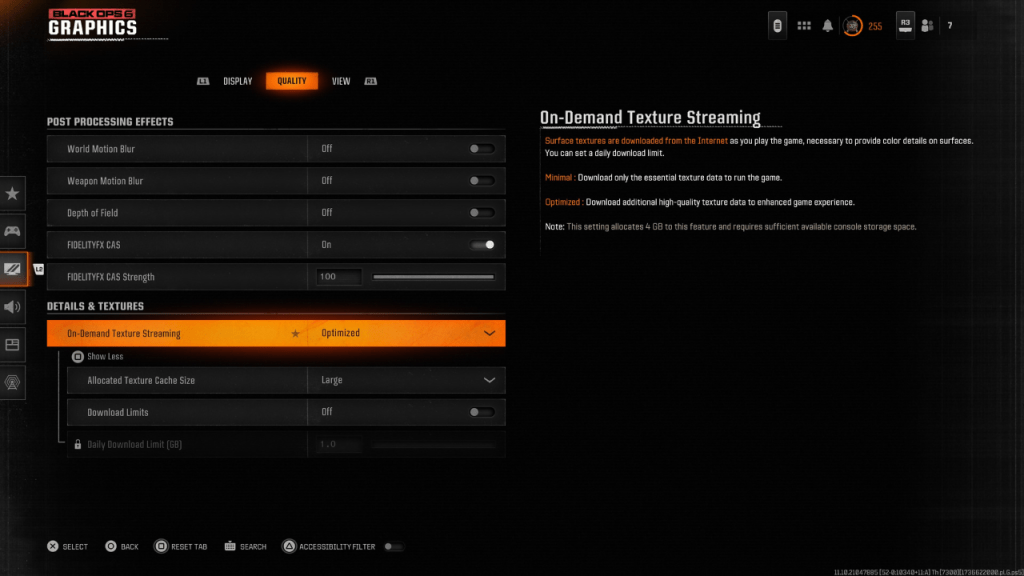 Pour gérer les grandes tailles de fichiers des jeux Call of Duty modernes, Black Ops 6 utilise le streaming de texture à la demande. Cette fonctionnalité télécharge des textures pendant que vous jouez, plutôt que de les stocker localement, ce qui économise de l'espace mais peut compromettre la qualité d'image.
Pour gérer les grandes tailles de fichiers des jeux Call of Duty modernes, Black Ops 6 utilise le streaming de texture à la demande. Cette fonctionnalité télécharge des textures pendant que vous jouez, plutôt que de les stocker localement, ce qui économise de l'espace mais peut compromettre la qualité d'image.
Pour optimiser pour les meilleurs visuels, rendez-vous vers les paramètres de détails et de textures dans l'onglet Qualité des paramètres graphiques. Définissez le streaming de texture à la demande pour télécharger des données de texture de haute qualité, en améliorant les graphiques. Ensuite, cliquez sur "Afficher plus" pour accéder à des options supplémentaires et ajuster la taille du cache de texture allouée à Large. Cela augmentera le nombre de textures stockées localement, améliorant les performances au prix de plus d'espace de stockage. Si votre plan Internet ne cache pas votre utilisation, définissez des limites de téléchargement pour vous assurer que Black Ops 6 peut récupérer toutes les textures haute résolution dont il a besoin pour les performances graphiques de pointe.
En suivant ces étapes, vous serez en mesure d'améliorer considérablement la qualité visuelle de Call of Duty: Black Ops 6 , garantissant une expérience de jeu plus lisse, plus claire et plus immersive.








